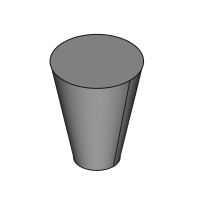PartDesign AdditiveCone/de: Difference between revisions
(Updating to match new version of source page) |
No edit summary |
||
| Line 43: | Line 43: | ||
==Eigenschaften== |
==Eigenschaften== |
||
| ⚫ | |||
<div class="mw-translate-fuzzy"> |
|||
| ⚫ | |||
* {{PropertyData|Label}}: Die vom Benutzer vergebene Bezeichung für das Kegel-Objekt. Dies kann nach Bedarf geändert werden. |
* {{PropertyData|Label}}: Die vom Benutzer vergebene Bezeichung für das Kegel-Objekt. Dies kann nach Bedarf geändert werden. |
||
* {{PropertyData|Radius1}}: Der Wert des Radius an der Kegelbasis. |
* {{PropertyData|Radius1}}: Der Wert des Radius an der Kegelbasis. |
||
| Line 50: | Line 49: | ||
* {{PropertyData|Height}}: Die Höhe des Kegels entlang seiner Achse. |
* {{PropertyData|Height}}: Die Höhe des Kegels entlang seiner Achse. |
||
* {{PropertyData|Angle}}: Der Rotationswinkel des halben Querschnitts (360° ergeben einen vollen Kegel). |
* {{PropertyData|Angle}}: Der Rotationswinkel des halben Querschnitts (360° ergeben einen vollen Kegel). |
||
</div> |
|||
{{Docnav/de |
{{Docnav/de |
||
Revision as of 21:40, 21 September 2021
|
|
| Menüeintrag |
|---|
| Part Design → Erzeugen eines zusätzlichen Grundelements → Additiver Kegel |
| Arbeitsbereich |
| PartDesign |
| Standardtastenkürzel |
| Keiner |
| Eingeführt in Version |
| 0.17 |
| Siehe auch |
| PartDesign CompAdditivesGrundelement |
Beschreibung
Fügt einen Kegel in den aktiven Körper (body) als Basisformelement ein oder vereinigt ihn mit den bereits bestehenden Formelementen.
Anwendung
- Drücke die
Additiver Kegel Schaltfläche. Hinweis: der Additive Kegel ist Teil eines Symbolmenüs mit der Bezeichnung Erstellen eines additiven Grundelements. Nach dem Start von FreeCAD wird der Additiv Quader in der Werkzeugleiste angezeigt. Um zur Schaltfläche Kegel zu gelangen, klicke auf den Abwärtspfeil neben dem sichtbaren Symbol und wähle Additiv Kegel im Menü.
- Stelle die Grundelement Parameter und Anhang ein.
- Klicke OK.
- Eine Kegelfunktion wird unter dem aktiven Körper angezeigt.
Optionen
Der Kegel kann auf zwei verschiedene Wege bearbeitet werden:
- Durch Doppelklick in der Baumstruktur oder durch Rechtsklick und Auswahl von Grundkörper bearbeiten im Kontextmenü. Dies öffnet den Dialog „Parameter des Grundkörpers“ in dem Aufgabenpaneel.
- Mittels der Eigenschaften-Palette im Reiter Daten.
Eigenschaften
- DatenAttachment: Bestimmt den Befestigungsmodus und den Befestigungsversatz. Siehe Part Anhang.
- DatenLabel: Die vom Benutzer vergebene Bezeichung für das Kegel-Objekt. Dies kann nach Bedarf geändert werden.
- DatenRadius1: Der Wert des Radius an der Kegelbasis.
- DatenRadius2: Der Wert des Radius an der Kegeloberspitze. Ein von Null verschiedener Wert erzeugt einen stumpfen Kegel.
- DatenHeight: Die Höhe des Kegels entlang seiner Achse.
- DatenAngle: Der Rotationswinkel des halben Querschnitts (360° ergeben einen vollen Kegel).
PartDesign-Arbeitsbereich 
- Struktur-Werkzeuge: Part-Arbeitsbereich, Gruppe
- Part Design-Hilfswerkzeuge: Körper erstellen, Skizze erstellen, Skizze bearbeiten, Skizze einer Fläche zuordnen
- Part Design-Modellierungswerkzeuge
- Datum tools: Bezugspunkt erstellen, Bezugslinie erstellen, Bezugsebene erstellen, Lokales Koordinatensystem erzeugen, Referenzobjekt erstellen, Klon erzeugen
- Additive tools: Aufpolstern (Pad), Rotation, Ausformung, Additives Rohr, Erzeugen eines zusätzlichen geometrischen Körpers
- Subtractive tools: Tasche, Bohrung, Nut, Abziehbarer Loft, Abziehbares Rohr, Erzeuge einen abzuziehenden Grundkörper
- Transformation Werkzeuge: Spiegeln, Lineares Muster, Polares Muster, Create MultiTransform
- Verschönerungswerkzeuge: Verrundung, Fase, Draft-Arbeitsbereich, Dicke
- Boolesche Operationen: Boolesche Operationen
- Extras: Migrieren, Shaft design wizard, Involute gear
- Contextual Menu tools: Spitze festlegen, Move object to other body, Objekt nach einem anderen Objekt verschieben
- Erste Schritte
- Installation: Herunterladen, Windows, Linux, Mac, Zusätzlicher Komponenten, Docker, AppImage, Ubuntu Snap
- Grundlagen: Über FreeCAD, Graphische Oberfläche, Mausbedienung, Auswahlmethoden, Objektname, Programmeinstellungen, Arbeitsbereiche, Dokumentstruktur, Objekteigenschaften, Hilf FreeCAD, Spende
- Hilfe: Tutorien, Video Tutorien
- Arbeitsbereiche: Std Base, Arch, Assembly, CAM, Draft, FEM, Inspection, Mesh, OpenSCAD, Part, PartDesign, Points, Reverse Engineering, Robot, Sketcher, Spreadsheet, Start, Surface, TechDraw, Test Framework, Web